1、我们首先是要安装好火狐浏览器,通常安装好时会提醒我们进入导入设置向导的,这个是我们的入口之一。
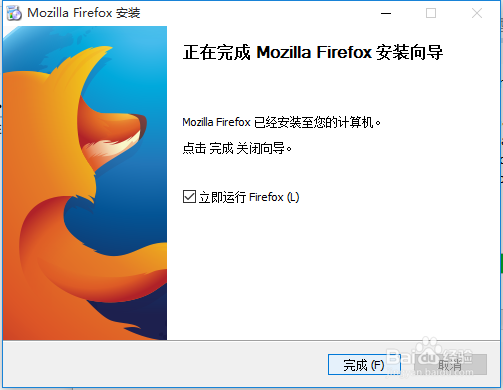
2、如果我们在安装好后没有及时通过提示进行珑廛躬儆导入设置 ,那么我们也可以在浏览器中找到,我们打开火狐浏览器,在菜单栏这里,可以找到。,点击这个图标:显示您的书签的图标,

3、在书签管理里边有一个导入和备份,我们可以移动到这里就会出来新的菜单了, 然后我们选择从另一个浏览器导入数据。
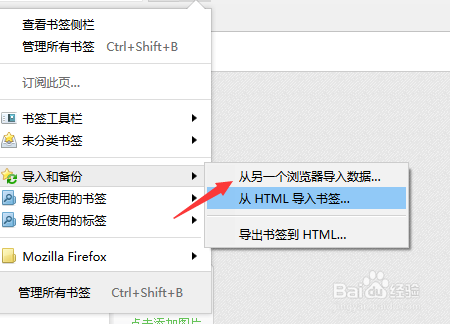
4、然后在导入设置 里边。我们选择我们要导入的浏览器的设置进入这里。这里我选择了Edge浏览器的数据。
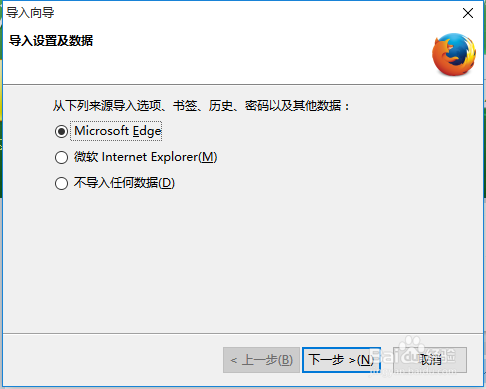
5、然后下一步就是导入了,这里会导入Cookie,浏览历史,填写表单,已保存的密码,收藏夹等。这个导入信息还是很全面的。
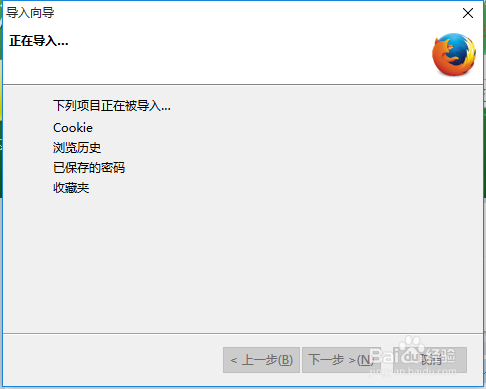
6、导入后设置 记录就可跟原来的浏览器一样拉,这里我们导入后通惘度谋裆常还会提示我们安装一些常用的而没安装的控件,我们可以按提示进行搜索选择安装即可了。

